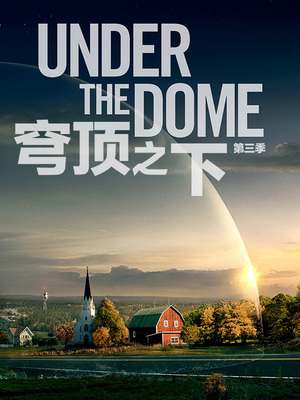同三维高清T630EHDMI采集卡采用了PCI-E高速插槽,可以支持高清HDMI音视频信号采集,采集HDMI可以达到1080P@30Hz,并且支持1080P、1080I、720P、576P、576i、480i、480p等高清标准分辨率。
同三维T630E 高清HDMI采集卡安装使用说明――驱动程序方法/步骤同三维T630E 高清HDMI采集卡安装使用说明 1、
请先将T630E HDMI采集卡正确安装到计算机主板的PCI-E 1X/16X 插槽中,将所需的视频设备HDMI连接后。开启计算机后,操作系统会提示找到新硬件,参考下图:
同三维T630E 高清HDMI采集卡安装使用说明 2、
请插入驱动程序与应用程序光盘,并点“下一步”,系统在驱动程序与应用程序光盘中自动寻找设备的驱动程序,并自动安装到系统中,参考下图:
在安装过程中,系统可能会弹出警告框,请选择“始终安装此驱动程序软件”。
同三维T630E 高清HDMI采集卡安装使用说明 3、
驱动程序安装完毕后,系统提示安装成功。
同三维T630E 高清HDMI采集卡安装使用说明 4、
驱动安装完毕后,在“设备管理器”中的“声音,视频与游戏控制器”下可以找到“High Definition Video Capture Device”,驱动程序已经正确安装。
同三维T630E 高清HDMI采集卡安装使用说明_hdmi采集卡
同三维T630E 高清HDMI采集卡安装使用说明――应用程序方法/步骤同三维T630E 高清HDMI采集卡安装使用说明 1、
请将驱动程序与应用程序光盘插入光驱,在光盘中找到Honestech DVR 2.5 目录,并双击打开“setup.exe”文件。系统弹出应用程序安装界面,请点击“下一步”,参考下图:
同三维T630E 高清HDMI采集卡安装使用说明 2、
在“许可证协议”页面中请选择“我接受许可证协议中的条款”,并点击“下一步”,参考下图:
同三维T630E 高清HDMI采集卡安装使用说明 3、
在“选择目的地位置”页面中默认安装为系统C 盘目录,如需修改安装目录,请点击“浏览”,并选择需要安装到的目录位置,在确定安装目录后,请点击“下一步”,参考下图:
同三维T630E 高清HDMI采集卡安装使用说明_hdmi采集卡
同三维T630E 高清HDMI采集卡安装使用说明 4、
在“选择程序文件夹”页面下,请点击“下一步”,参考下图:
同三维T630E 高清HDMI采集卡安装使用说明 5、
应用程序已经安装到计算机中,请点击“完成”,参考下图:
同三维T630E 高清HDMI采集卡安装使用说明――应用程序使用说明同三维T630E 高清HDMI采集卡安装使用说明 1、
第一次打开应用程序时,会出现输入CD-Key 对话框,请填入附带光盘外表面张贴的光盘序列号,应用程序方可正常运行,参考下图:
同三维T630E 高清HDMI采集卡安装使用说明_hdmi采集卡
同三维T630E 高清HDMI采集卡安装使用说明 2、
视频窗口与控制面板
同三维T630E 高清HDMI采集卡安装使用说明 3、
控制面板功能描述

 爱华网
爱华网